皆さんこんにちは。アムビです。
本日は、MT4のデモ版のインストール方法海外のサイト版です。
前回は日本のサイトでのMT4のインストール方法をお伝えしました。
そちらが見たい方はこちらをクリックしてください。
海外版MT4インストール方法
①
まずブラウザで「XM」と検索します。
②
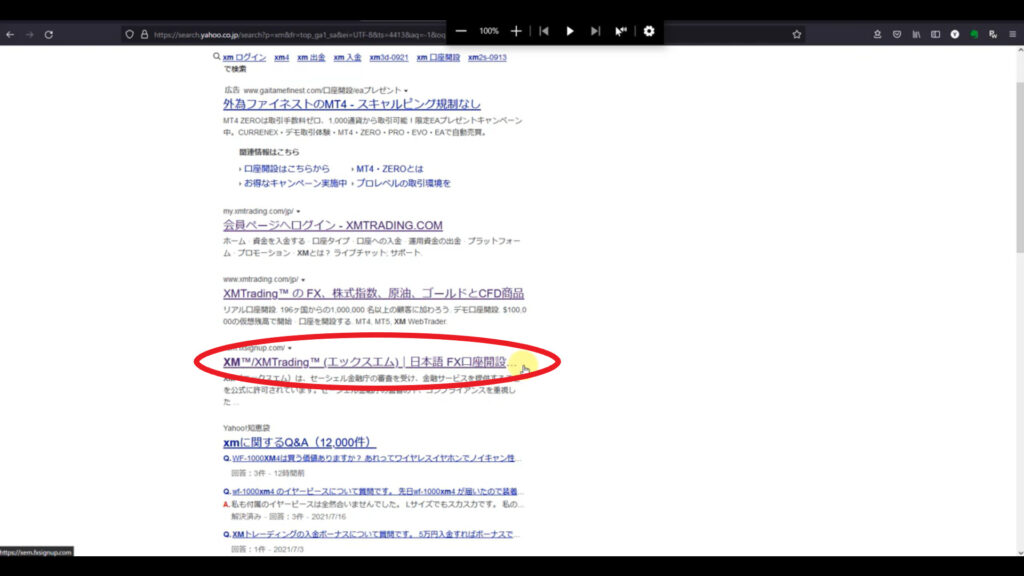
検索結果「MX日本語FX口座開設」をクリックします。
③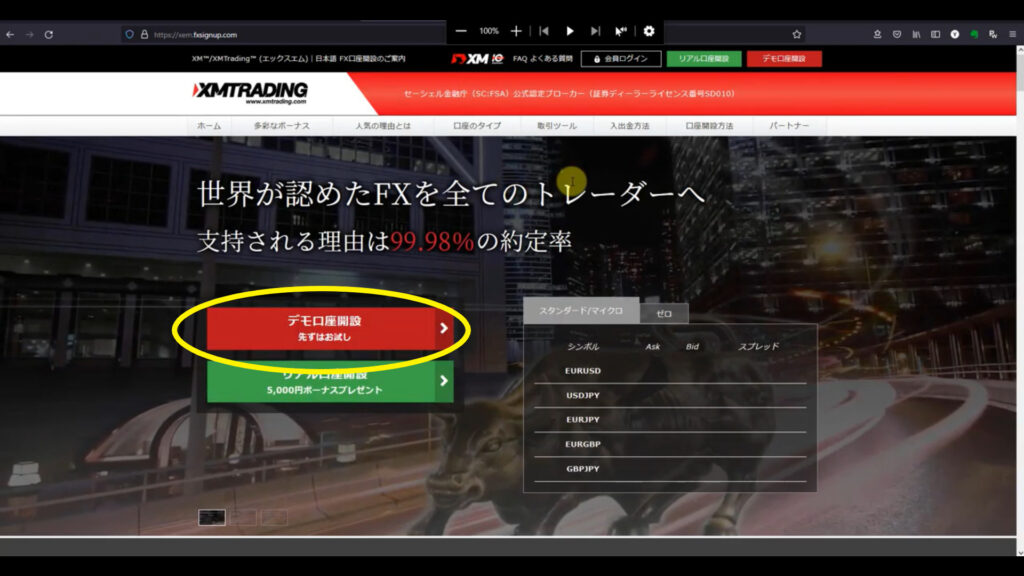
このような場面が出たら、「デモ口座開設」をクリックします。
④
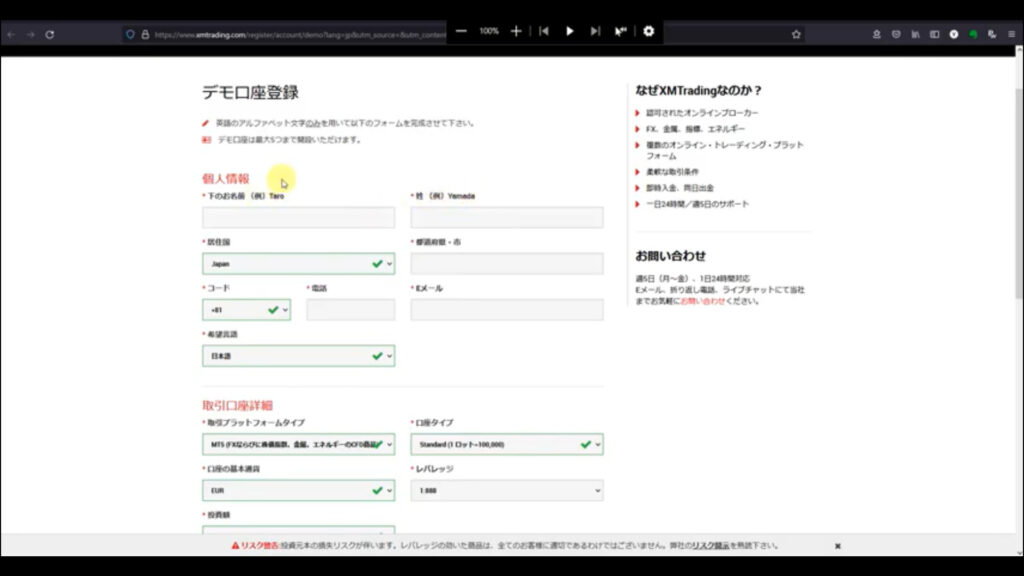
個人情報入力画面が出ますので、指示に従って入力してください。
⑤
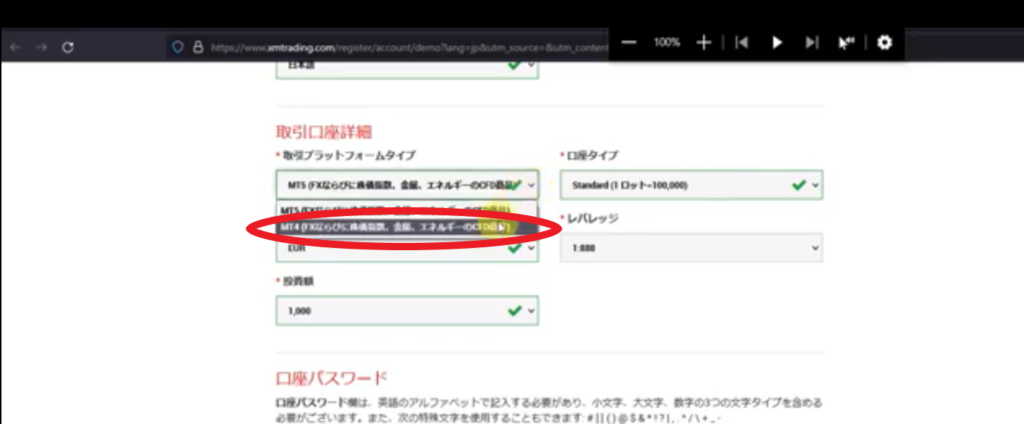
入力の時に注意する点があります。
「取引プラットフォームタイプ」の選択欄を必ず「MT4」にしてください。
「投資額」の欄は自分が入金するであろう金額を選択してください。
⑥
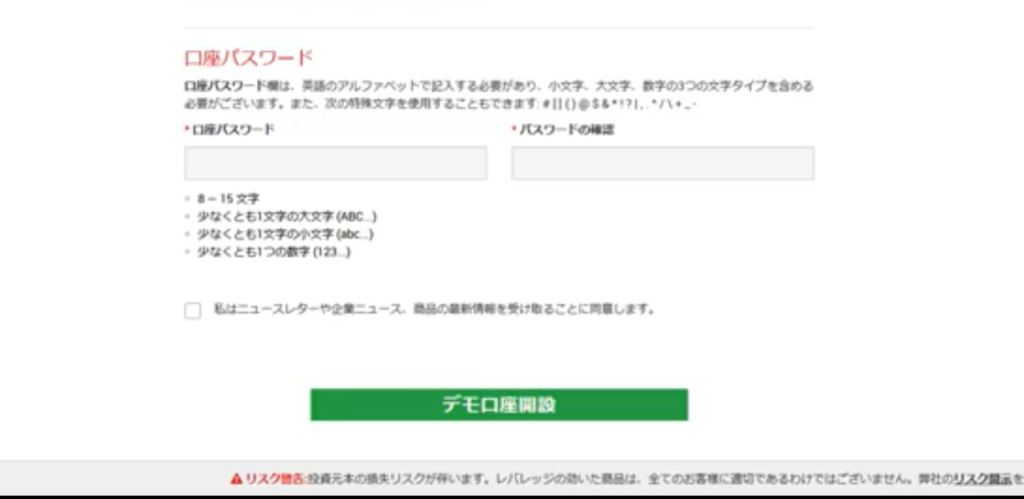
パスワードを入力して、口座開設をクリックします。
⑦
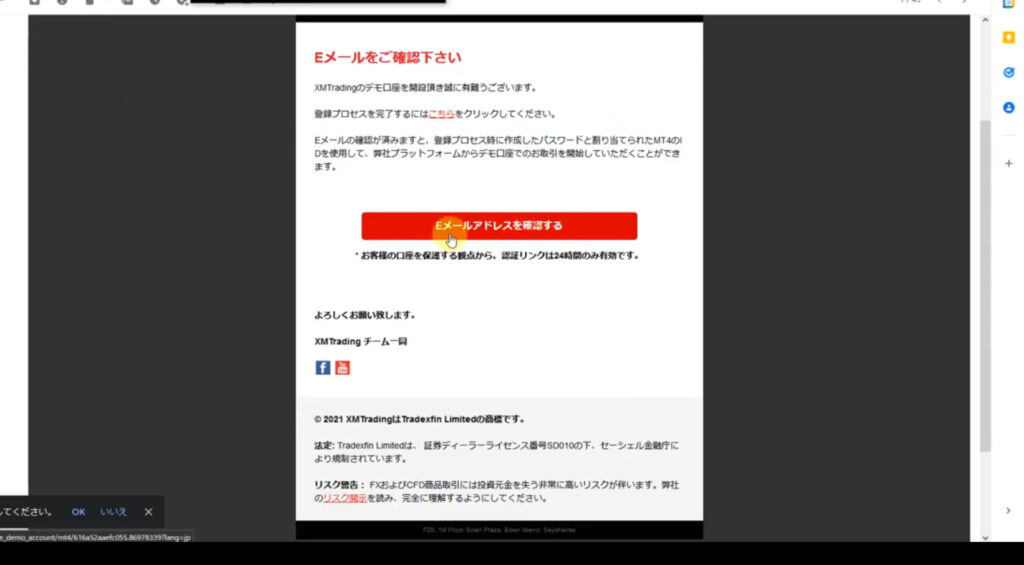
登録したメールアドレスに確認メールが届いているはずです。
クリックしてメールアドレスの確認を行います。
⑧
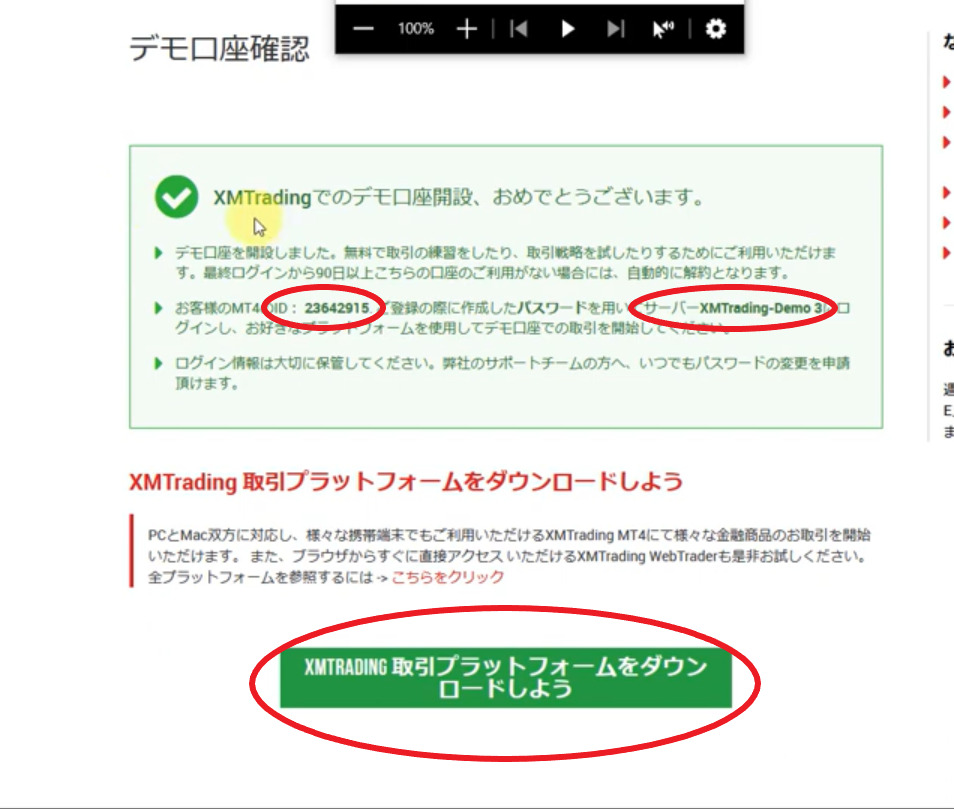
上のような画面が出たら、必ず「ID」と「サーバー名」を書き留めておいてください。
以降入力しなければならない場面があります。
書留が終わりましたら、そのすぐ下のダウンロードのボタンを押します。
⑨
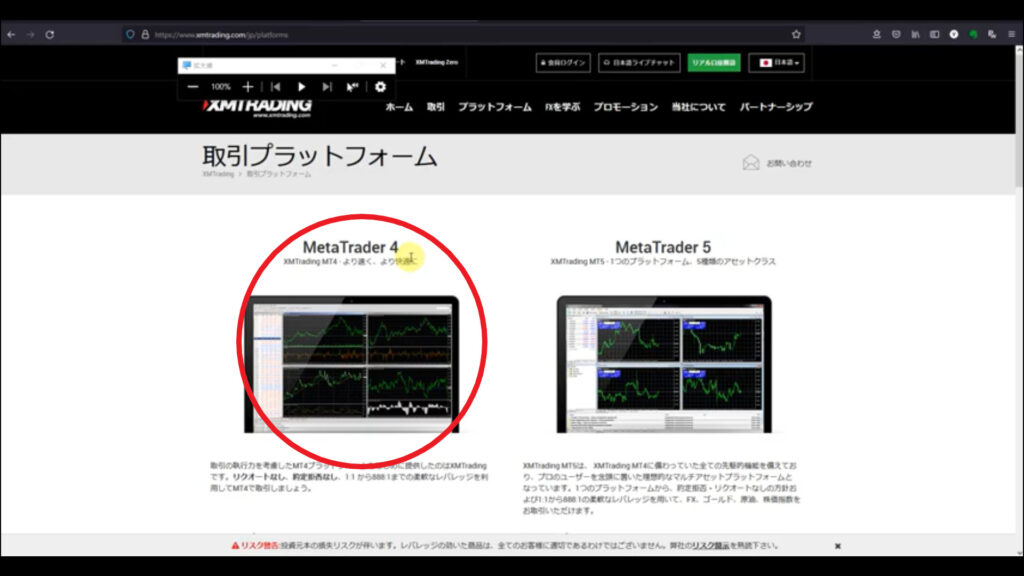
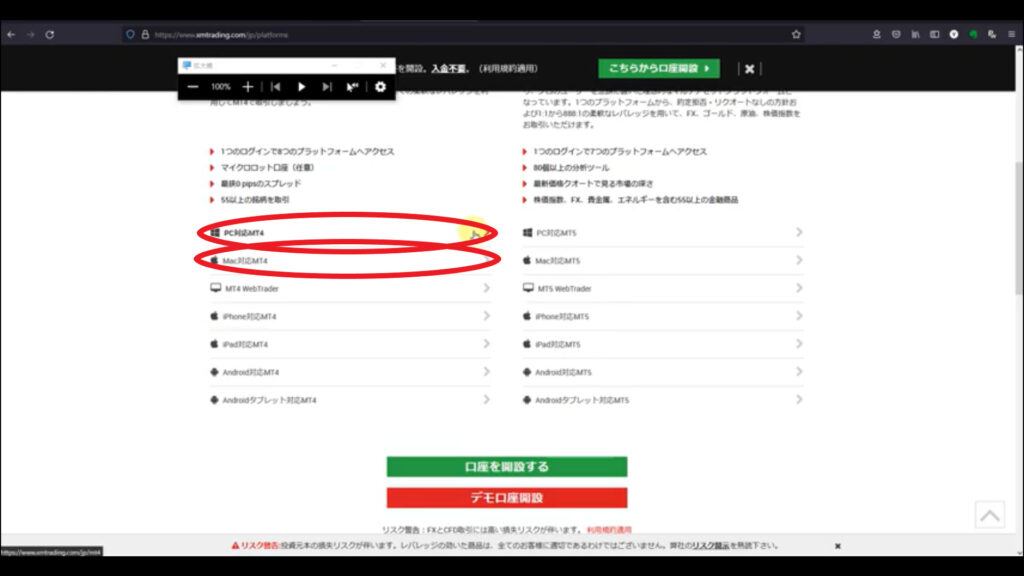
上のような場面が出ますので、スクロールし、Windowsであれば「PC版」、Appleであれば「Mac」をクリックします。
⑩

デスクトップにファイルが保存されますので、これをクリックします。
⑪
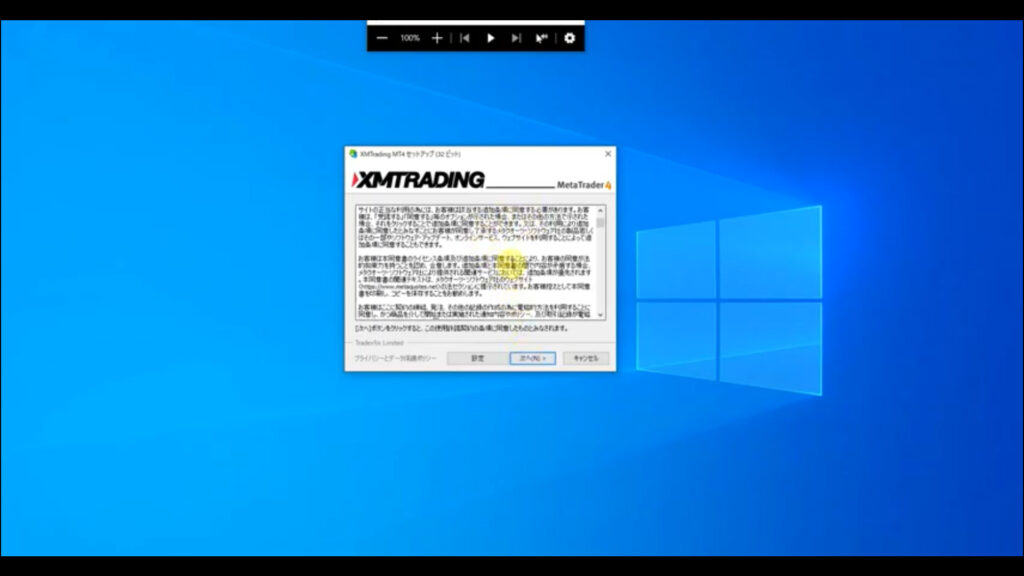
画面の指示にしたがい進めていくと、ダウンロードが開始されます。
⑫
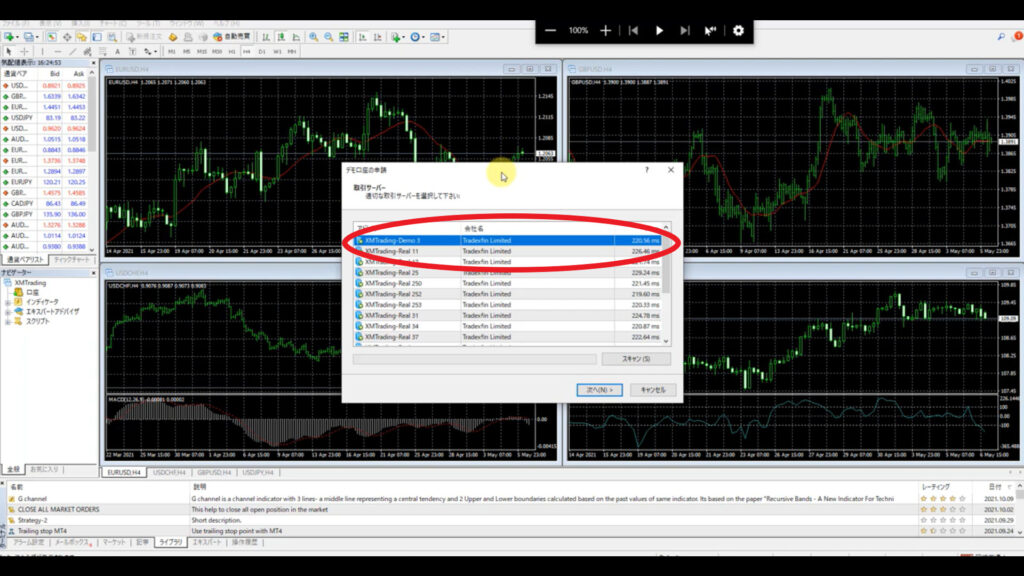
ダウンロードが終了したら、アプリが起動します。
上のような画面が表示されているはずです。
先ほど書き留めた「サーバー名」を選んでクリックしてください。
⑬
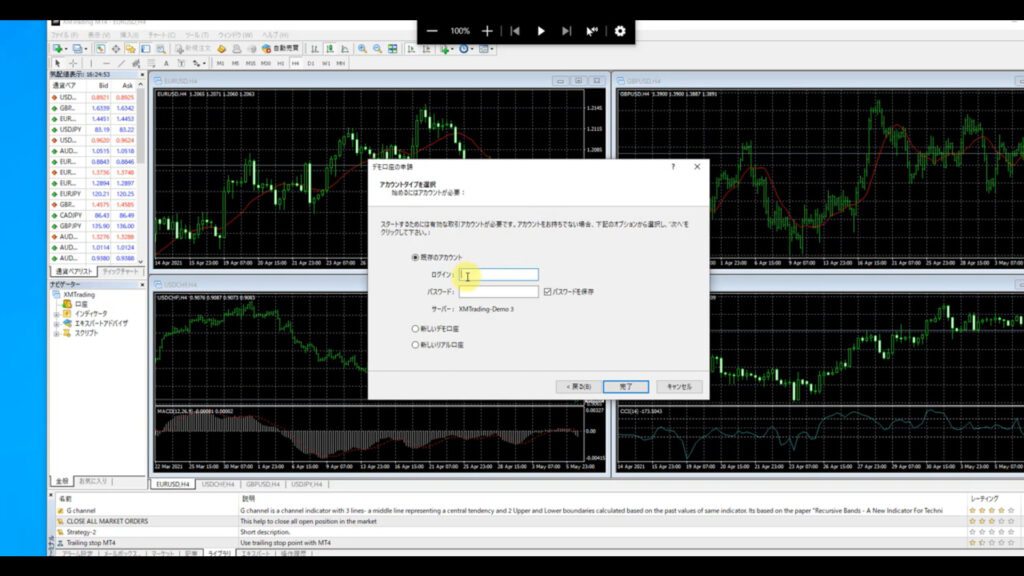
「ログインID」と「パスワード」を入力します
これでインストール完了です。
さいごに
日本版と海外版、まずはどちらでもよいのでデモ版をインストールして、トレードをしてみてください。
きっと、頭ではわかっていてもやってみると難しいと感じると思います。
どんどんチャートになれて、勝てるようになってください!!
最後までご覧いただきありがとうございました!!


